Windows系统中麦克风及系统声音被禁用该如何解决
发布时间:2022-03-01 19:31 星期二
有些小伙伴闲暇时喜欢录制一些教程类的视频分享到社交平台。但是在使用软件录制视频时,会出现麦克风没有权限,系统声音被禁用等问题。针对该问题,本期文章整理如何解决麦克风及系统声音被禁的方法,大家可以参考下。以下将借助“一键录屏大师”来给大家演示。
检测到麦克风或者系统声音没有权限的解决方法:
一、首先双击打开一键录屏大师软件。任意选择一种录屏模式,进入后我们点击【系统&麦克风】,选择好对应的录制声源。
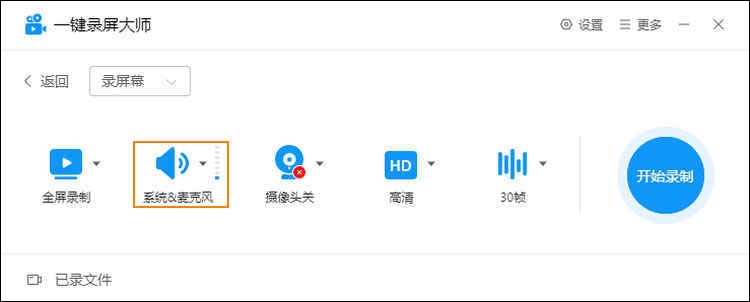
二、在桌面右下角找到【扬声器】的图标,右键点击该图标,找到【声音】功能,点开它,桌面会弹出【声音】的窗口。
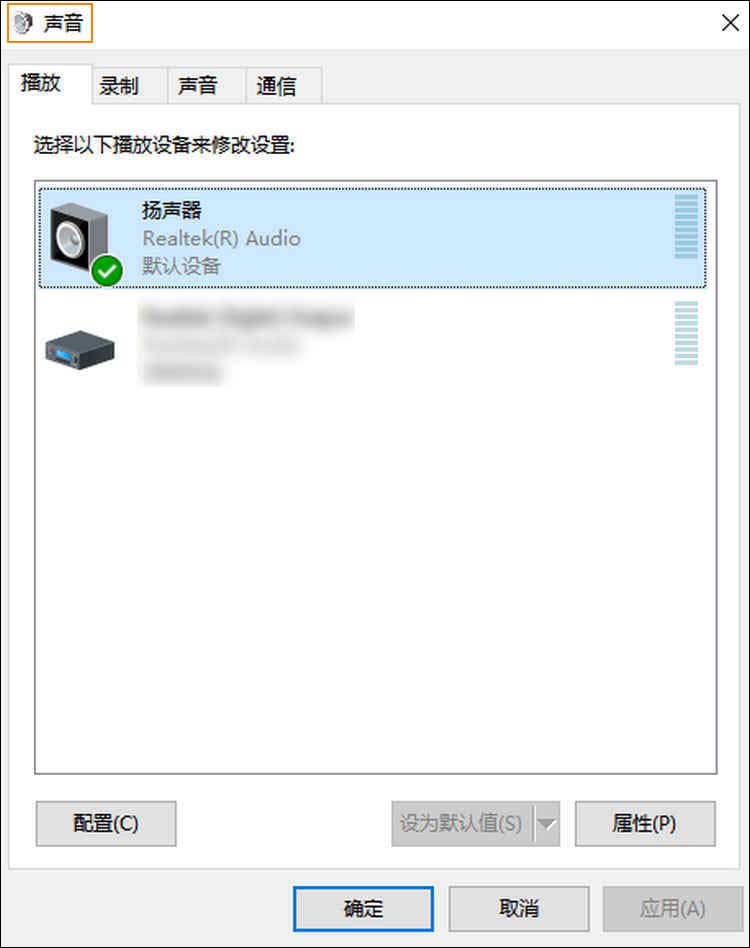
1.如果是系统声音没有权限,右键点击【扬声器】,打开“扬声器”的【属性】页面,在页面下方的【设备用法】选择“使用此设备(启用)”即可解除系统声音没有权限的问题了。
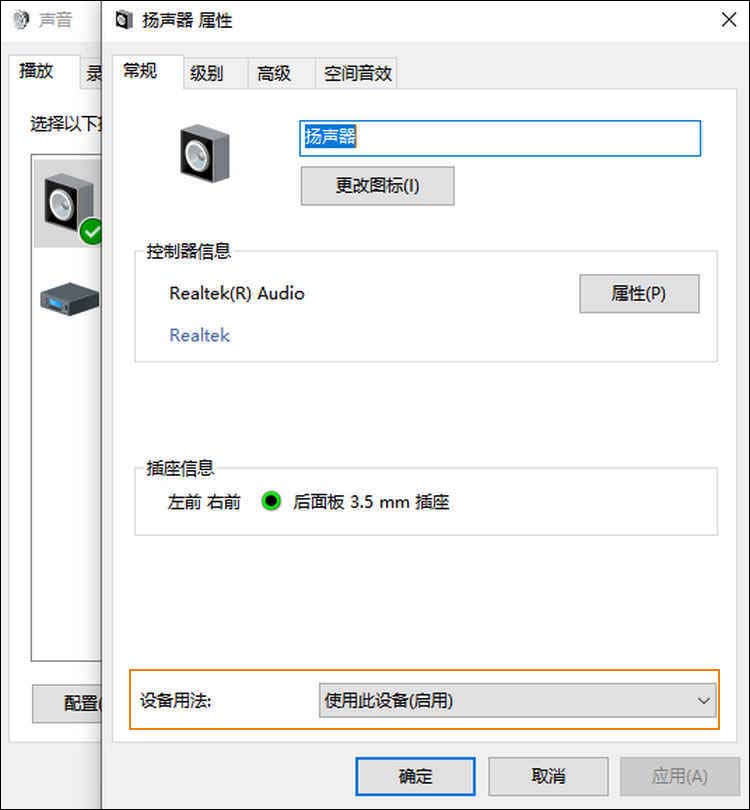
2.如果是麦克风声音没有权限,右键【麦克风】,打开“麦克风”的【属性】页面,把页面下方的“不使用此设备(禁用)”修改为“使用此设备(启用)”即可。
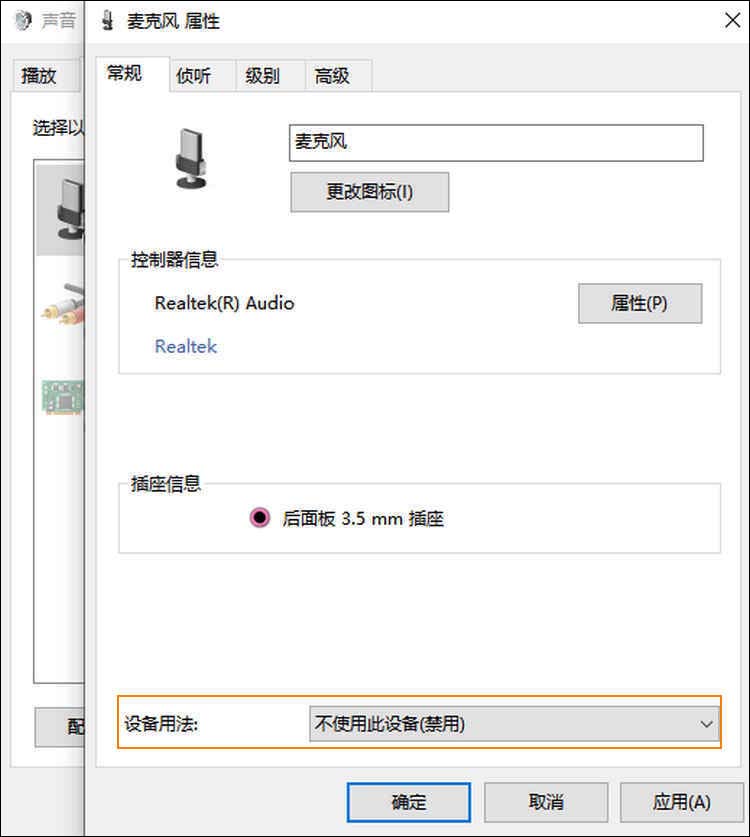
Windows系统中麦克风及系统声音被禁用该如何解决?只需两个步骤,即可轻松解决麦克风及系统声音被禁用的问题。解决完该问题,大家可以点击下方链接下载一键录屏大师体验录制效果哦。该软件支持多种声源录制,拥有四种声源录制模式,而且是无水印的原画录制,功能稳定兼容性强,可高度还原录屏场景,声画同步拒绝卡顿、声音与画面错位现象,感兴趣的小伙伴快去试试看吧!
编辑: 发布于 2022-03-01 供稿于 , 最后更新时间:2022-03-01


